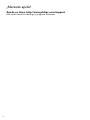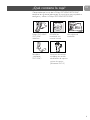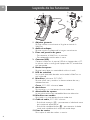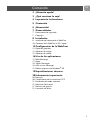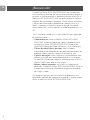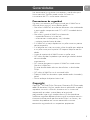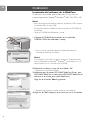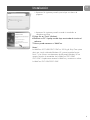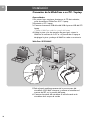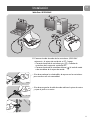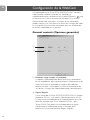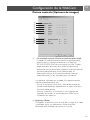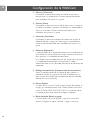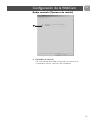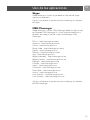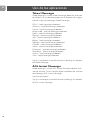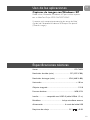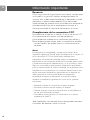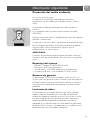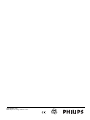Philips SPC215NC/00 Manual de usuario
- Categoría
- Cámaras web
- Tipo
- Manual de usuario
Este manual también es adecuado para
La cámara web Philips SPC215NC/00 ofrece una experiencia de video y audio mejorada para comunicarte con familiares, amigos y colegas. Con su micrófono con cancelación de ruido, esta cámara web garantiza una comunicación clara y sin interrupciones. Además, su resolución de 1,3 megapíxeles proporciona imágenes nítidas y detalladas, mientras que su enfoque automático garantiza que siempre estés en el centro de la acción.
La cámara web Philips SPC215NC/00 ofrece una experiencia de video y audio mejorada para comunicarte con familiares, amigos y colegas. Con su micrófono con cancelación de ruido, esta cámara web garantiza una comunicación clara y sin interrupciones. Además, su resolución de 1,3 megapíxeles proporciona imágenes nítidas y detalladas, mientras que su enfoque automático garantiza que siempre estés en el centro de la acción.






















-
 1
1
-
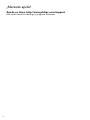 2
2
-
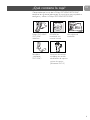 3
3
-
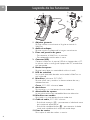 4
4
-
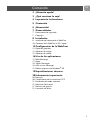 5
5
-
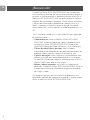 6
6
-
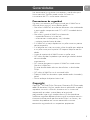 7
7
-
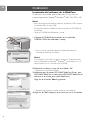 8
8
-
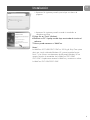 9
9
-
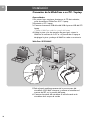 10
10
-
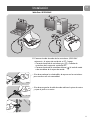 11
11
-
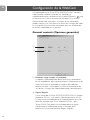 12
12
-
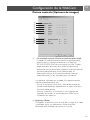 13
13
-
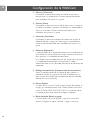 14
14
-
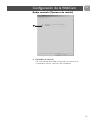 15
15
-
 16
16
-
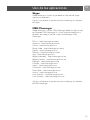 17
17
-
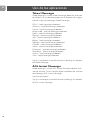 18
18
-
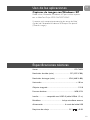 19
19
-
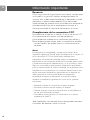 20
20
-
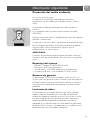 21
21
-
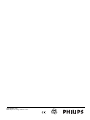 22
22
Philips SPC215NC/00 Manual de usuario
- Categoría
- Cámaras web
- Tipo
- Manual de usuario
- Este manual también es adecuado para
La cámara web Philips SPC215NC/00 ofrece una experiencia de video y audio mejorada para comunicarte con familiares, amigos y colegas. Con su micrófono con cancelación de ruido, esta cámara web garantiza una comunicación clara y sin interrupciones. Además, su resolución de 1,3 megapíxeles proporciona imágenes nítidas y detalladas, mientras que su enfoque automático garantiza que siempre estés en el centro de la acción.